【全量買取の方】電気代の機能・操作説明
時間帯別・日別・月別の売電した電気代が表示されます。
PC・タブレット
時間帯別
1時間ごとの電気代が表示されます。
約15分〜30分までのデータが表示されます。過去の日付を選択し表示することもできます。
※データ更新は、約15分〜30分ごとに行われます。
※計測データの更新タイミングについては、全量モバイルパックRSは約30分毎、全量モバイルパックPS、全量モバイルパックマルチコネクト並びに全量モバイルパック2は約15分毎の更新となります。
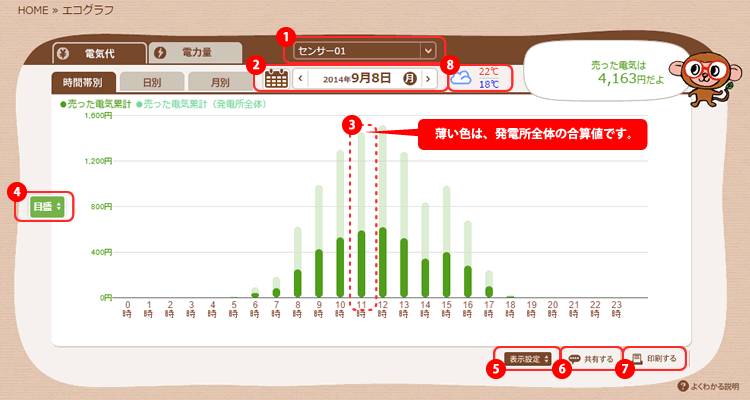
日別
1日ごとの電気代が表示されます。
前日までのデータが表示されます。過去の月を選択し表示することもできます。
また、表示期間を変更いただけますので、検針期間に合わせたエコグラフを表示することができます。
※エコグラフは、最短1日~最大40日まで表示可能です。
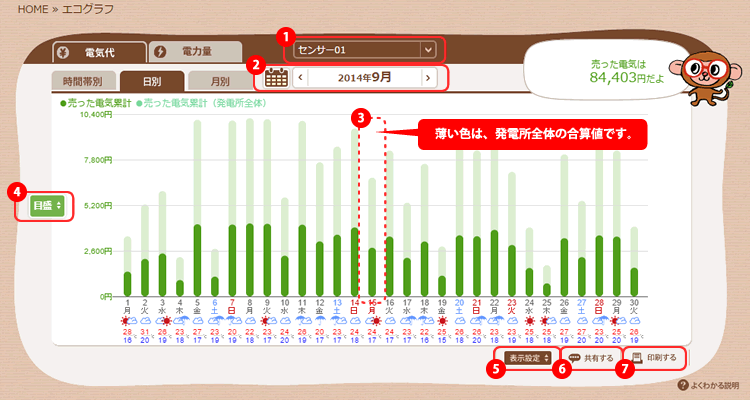
月別
1ヶ月ごとの電気代が表示されます。
前月までのデータが表示されます。過去の年を選択し表示することもできます。
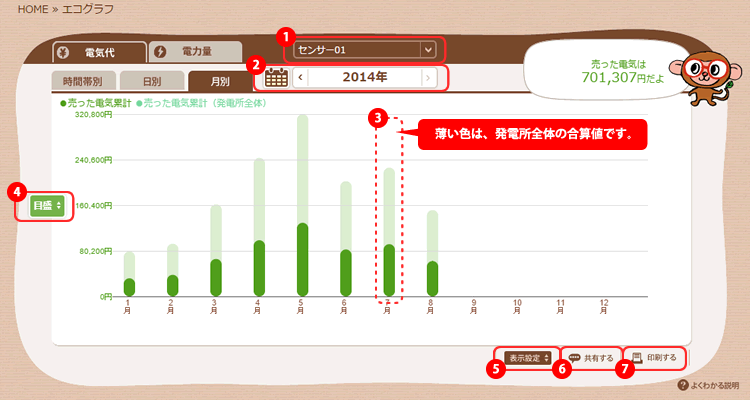
スマートフォン
時間帯別
.gif)
日別
.gif)
月別
.gif)
機能説明
1.センサー切替
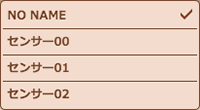
発電所全体(センサー合算)のエコグラフと各センサーごとのエコグラフを切り替えて表示できます。
2.カレンダー
表示する日付、月、年を変更できます。
3.電気代
電気代を「時間帯別」「日別」「月別」の棒グラフで表示されます。
4.目盛
目盛の上限を変更できます。
「自動」を選んだ場合は、その時点で一番高い値を目盛の上限に設定します。目盛表示の値を変更いただきますと次回のページ閲覧時も変更後の目盛表示が記憶されます。
5.表示設定
.png)
●金額表示
金額の表示、非表示が設定できます。
●期間(日別のみ)
表示期間を検針期間に合わせて設定できます。
●自動更新(時別のみ)
自動更新モードのON、OFF設定ができます。
自動更新を開始すると、15分ごとに最新情報が表示されます。
※ただし、データ更新は約15分〜30分ごとになります。

【PC・タブレット】
「自動更新モード」の[スタート]をクリックすると、自動更新が始まります。
「自動更新モード」の[停止]をクリックすると停止します。
※Flash版の場合、自動更新モード[スタート]をクリックすると、フルスクリーン表示になります。終了する場合は、マウスを動かすか、キーボードの[Esc]キーを押してください。
※Flash版は自動更新をONの状態にしていても、日をまたいでの自動更新はできません。フルスクリーンの状態を解除して再度、自動更新をONにしてください。
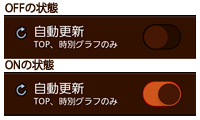
【スマートフォン】
メニュー画面を開き「自動更新」をタップすると、「HOME画面」と「時別グラフ」の自動更新が始まります。
再度、タップすると停止します。
6.共有する
![]()
クリックすると、エコグラフ画像をブログで簡単に共有できるツールが表示されます。
※「共有する」はパソコン版のみご利用いただけます。
7.印刷する
クリックすると、エコグラフを印刷できます。(PC・タブレット)
※お使いの端末にプリンタ設定されていない場合は本機能をご利用できません。
8.天気・気温
前日までの天気、最高気温、最低気温が表示されます。
天気情報は設置先住所の郵便番号から最寄りの地上気象観測地点(全国154拠点)のデータが表示されます。
※当日の時別エコグラフをご覧いただく場合は、表示されません。